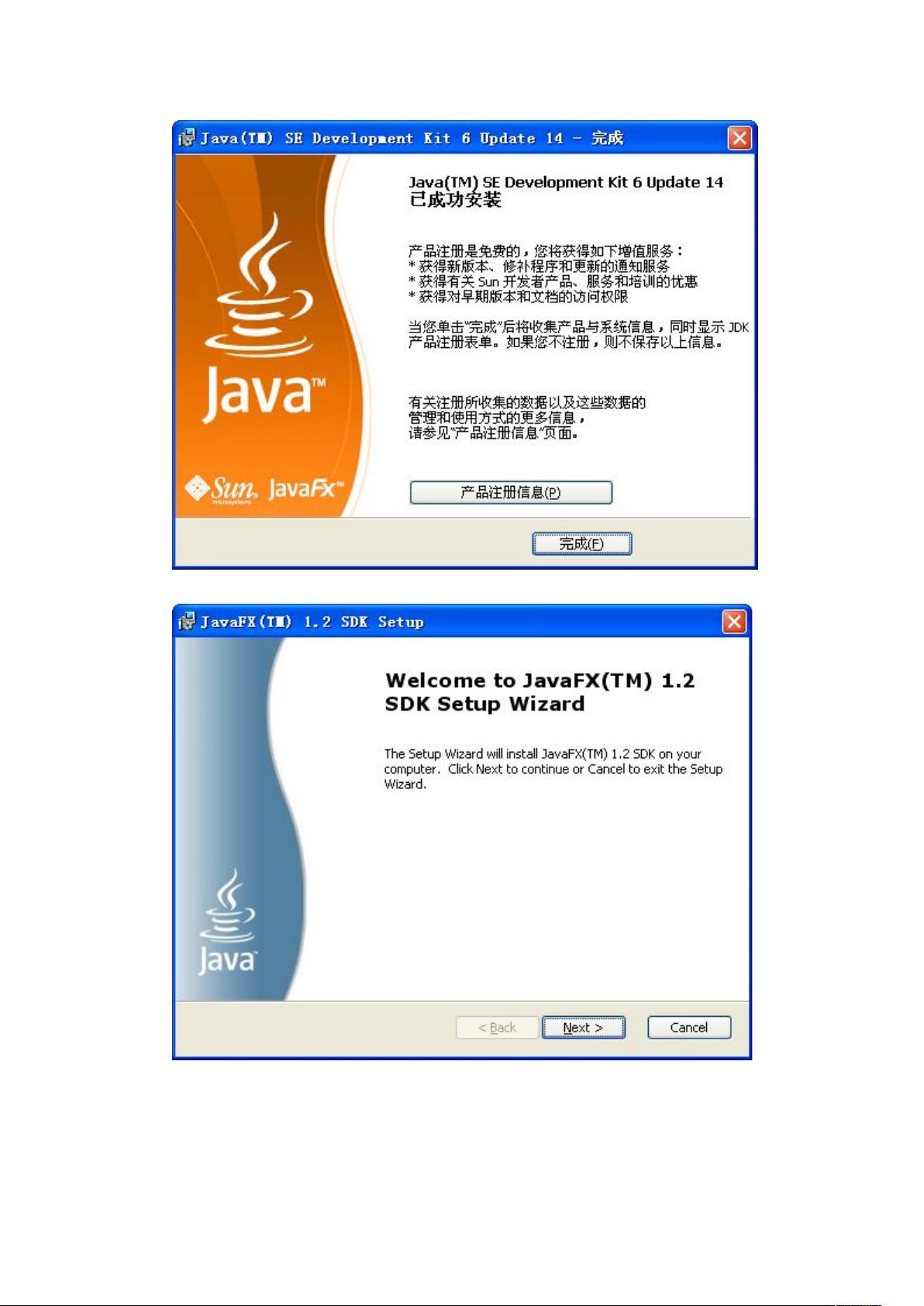详述JDK与TOMCAT安装步骤
需积分: 8 81 浏览量
更新于2024-09-09
收藏 726KB DOC 举报
"本文档详细介绍了JDK和TOMCAT的安装步骤,包括JDK的环境变量配置和TOMCAT的端口与管理员密码设定。"
JDK安装是开发Java应用的基础,它包含了编译器、Java运行时环境以及其他工具。在安装JDK时,首先需要双击提供的安装文件`jdk-6u14-javafx-1_2-windows-i586.exe`。安装过程中,用户需同意许可协议,设置自定义或默认的安装路径。在安装结束后,为了使系统能够识别并使用JDK,还需要进行环境变量的配置。这包括创建新的系统变量`JAVA_HOME`,其值应设置为JDK的安装路径(例如`C:\Program Files\Java\jdk1.6.0_14`),同时更新`PATH`变量,将JDK的`bin`目录添加到其中,以便命令行可以执行JDK的命令。
TOMCAT是一款流行的Java应用服务器,用于部署和运行Servlet和JSP应用。安装TOMCAT时,同样通过双击安装文件`apache-tomcat-6.0.18.exe`开始。在此过程中,用户需要同意许可协议,选择TOMCAT的安装目录(例如`E:\Tomcat6.0`),配置服务器的监听端口(默认为8080),以及管理员账号`admin`的密码。安装完成后,可以选择是否立即启动TOMCAT以及查看Readme文件。
环境变量配置对于JDK来说至关重要,因为Java的编译和运行依赖于这些环境变量。`JAVA_HOME`变量指向JDK的安装目录,使得其他依赖于JDK的软件能快速找到它。而`PATH`变量的修改使得用户在任何目录下都能执行JDK的命令,如`javac`和`java`。
TOMCAT的端口配置决定了服务器监听的网络接口和端口号,8080是常见的Web服务器端口,但可以根据需要更改。管理员密码的设定是为了保护TOMCAT管理界面的安全,防止未经授权的访问。在安装结束后,用户可以通过访问`http://localhost:8080`来检查TOMCAT是否正确安装和运行。
JDK和TOMCAT的安装是Java开发和部署环境搭建的关键步骤,每个环节都需要仔细操作以确保后续的开发工作顺利进行。正确配置环境变量和服务器参数,有助于提高开发效率并保证应用的安全运行。
2012-12-06 上传
2014-02-28 上传
2012-08-03 上传
2012-10-10 上传
2011-03-20 上传
2011-01-21 上传
2022-09-14 上传
2011-09-28 上传
2018-08-09 上传
vvvvv10
- 粉丝: 0
- 资源: 1
最新资源
- 前端协作项目:发布猜图游戏功能与待修复事项
- Spring框架REST服务开发实践指南
- ALU课设实现基础与高级运算功能
- 深入了解STK:C++音频信号处理综合工具套件
- 华中科技大学电信学院软件无线电实验资料汇总
- CGSN数据解析与集成验证工具集:Python和Shell脚本
- Java实现的远程视频会议系统开发教程
- Change-OEM: 用Java修改Windows OEM信息与Logo
- cmnd:文本到远程API的桥接平台开发
- 解决BIOS刷写错误28:PRR.exe的应用与效果
- 深度学习对抗攻击库:adversarial_robustness_toolbox 1.10.0
- Win7系统CP2102驱动下载与安装指南
- 深入理解Java中的函数式编程技巧
- GY-906 MLX90614ESF传感器模块温度采集应用资料
- Adversarial Robustness Toolbox 1.15.1 工具包安装教程
- GNU Radio的供应商中立SDR开发包:gr-sdr介绍